Kako dokazati besedilo v tujem jeziku v Wordu 2016

V interesu kozmopolitizma vam Word 2016 omogoča delo s tujimi jeziki. Naučite se, kako vnesti in urediti besedilo v tujem jeziku, ter preveriti črkovanje in slovnico.
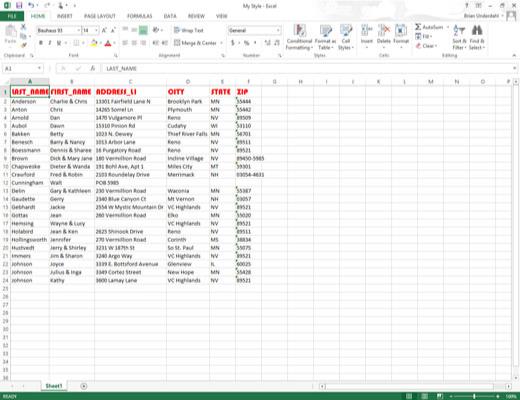
Odprite datoteko delovnega zvezka, ki vsebuje sloge po meri, ki jih želite kopirati in uporabiti.
Odpreti morate delovni zvezek, ki vsebuje sloge po meri za spajanje, skupaj z delovnim zvezkom, v katerega bodo ti slogi po meri kopirani.
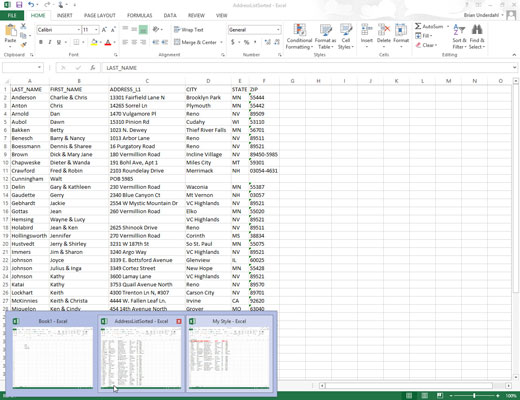
Kliknite gumb v opravilni vrstici Windows za datoteko delovnega zvezka, v katero bodo združeni slogi po meri.
S tem dejanjem postane delovni zvezek, v katerega naj bodo slogi po meri kopirani, aktiven.
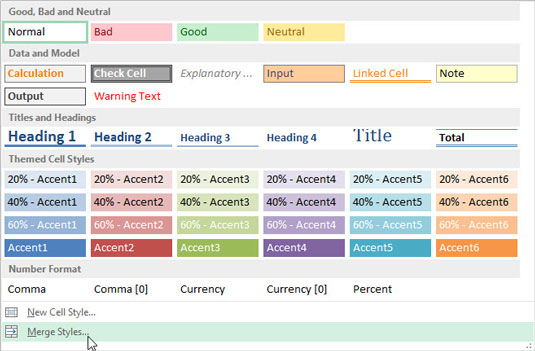
Kliknite možnost Spoji sloge na dnu spustne galerije Slogi celic (odprete jo s klikom na gumb Slogi celic v skupini Slogi na zavihku Domača stran traku).
Excel odpre pogovorno okno Spoji sloge s seznamskim poljem, ki prikazuje imena datotek vseh delovnih zvezkov, ki se trenutno odprejo v programu.
Kliknite možnost Spoji sloge na dnu spustne galerije Slogi celic (odprete jo s klikom na gumb Slogi celic v skupini Slogi na zavihku Domača stran traku).
Excel odpre pogovorno okno Spoji sloge s seznamskim poljem, ki prikazuje imena datotek vseh delovnih zvezkov, ki se trenutno odprejo v programu.
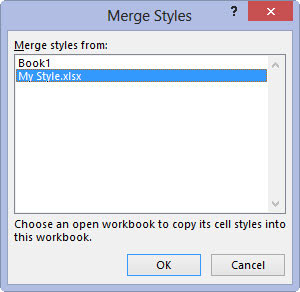
Kliknite ime delovnega zvezka, ki vsebuje sloge po meri, ki jih želite združiti v aktivni delovni zvezek, in nato kliknite V redu.
To dejanje zapre pogovorno okno Združi sloge. Če datoteka delovnega lista, ki ste jo izbrali, vsebuje sloge po meri z enakimi imeni kot slogi po meri, definirani na aktivnem delovnem listu, Excel prikaže opozorilno polje, ki vas vpraša, ali želite združiti sloge z enakimi imeni.
Kliknite Da, da zamenjate vse sloge v aktivnem delovnem zvezku s tistimi, ki imajo enako ime v datoteki delovnega zvezka, iz katere kopirate. Kliknite Ne, če ne želite, da se slogi v aktivnem delovnem zvezku prepišejo; v tem primeru Excel združi sloge z edinstvenimi imeni z drugega delovnega lista.
Ko združite sloge iz drugega odprtega delovnega zvezka, lahko ta delovni zvezek zaprete tako, da kliknete njegov gumb v opravilni vrstici Windows in nato kliknete njegovo okno. Nato lahko začnete uporabljati združene sloge po meri, ki so zdaj prikazani v razdelku Po meri na vrhu galerije Slogi celic, za izbor celic, tako da kliknete njihove sličice v galeriji.
V interesu kozmopolitizma vam Word 2016 omogoča delo s tujimi jeziki. Naučite se, kako vnesti in urediti besedilo v tujem jeziku, ter preveriti črkovanje in slovnico.
Učinkovito filtriranje in razvrščanje podatkov v vrtilni tabeli Excel 2019 za boljša poročila. Dosežite hitrejše analize z našimi namigi in triki!
Reševalec v Excelu je močno orodje za optimizacijo, ki lahko naleti na težave. Razumevanje sporočil o napakah reševalca vam lahko pomaga rešiti težave in optimizirati vaše matematične modele.
Odkrijte različne <strong>teme PowerPoint 2019</strong> in kako jih lahko uporabite za izboljšanje vaših predstavitev. Izberite najboljšo temo za vaše diapozitive.
Nekateri statistični ukrepi v Excelu so lahko zelo zmedeni, vendar so funkcije hi-kvadrat res praktične. Preberite vse opise funkcij hi-kvadrat za bolje razumevanje statističnih orodij.
V tem članku se naučite, kako dodati <strong>obrobo strani</strong> v Word 2013, vključno z različnimi slogi in tehnikami za izboljšanje videza vaših dokumentov.
Ni vam treba omejiti uporabe urejevalnika besedil na delo z enim samim dokumentom. Učinkovito delajte z več dokumenti v Wordu 2013.
Sodelovanje pri predstavitvi, ustvarjeni v PowerPointu 2013, je lahko tako preprosto kot dodajanje komentarjev. Odkrijte, kako učinkovito uporabljati komentarje za izboljšanje vaših predstavitev.
Ugotovite, kako prilagoditi nastavitve preverjanja črkovanja in slovnice v Wordu 2016, da izboljšate svoje jezikovne sposobnosti.
PowerPoint 2013 vam ponuja različne načine za izvedbo predstavitve, vključno s tiskanjem izročkov. Izročki so ključnega pomena za izboljšanje vaše predstavitve.




